So zeichnen Sie auf einem Foto auf dem iPhone

Erfahren Sie, wie Sie auf einem Foto auf Ihrem iPhone zeichnen können. Unsere Schritt-für-Schritt-Anleitung zeigt Ihnen die besten Methoden.
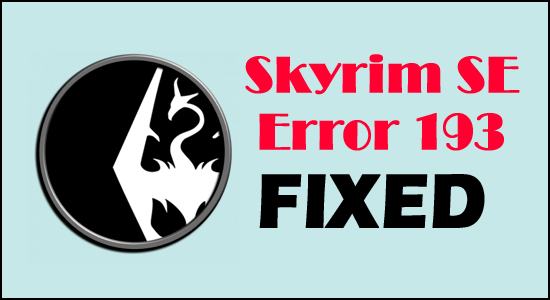
Skyrim SE Error 193 wird von vielen Spielern gemeldet , nachdem sie die Mods in Skyrim SE installiert haben. Während für einige Benutzer der Fehler auftritt, wenn sie versuchen, die Skyrim SE-Installation zu modifizieren.
Infolgedessen können sie Skyrim SE nicht auf ihrem Windows-System spielen. Der Fehler ist nicht auf eine bestimmte Windows-Version beschränkt, er wird unter Windows 7, 8.1 und 10 OS angezeigt.
Der SE-Fehler 193 wird mit einer langen Fehlermeldung angezeigt, einschließlich der Fehlerbehebungslösungen, um ihn zu beheben, was für viele Benutzer nicht sehr effektiv ist, um den Fehler zu beheben.
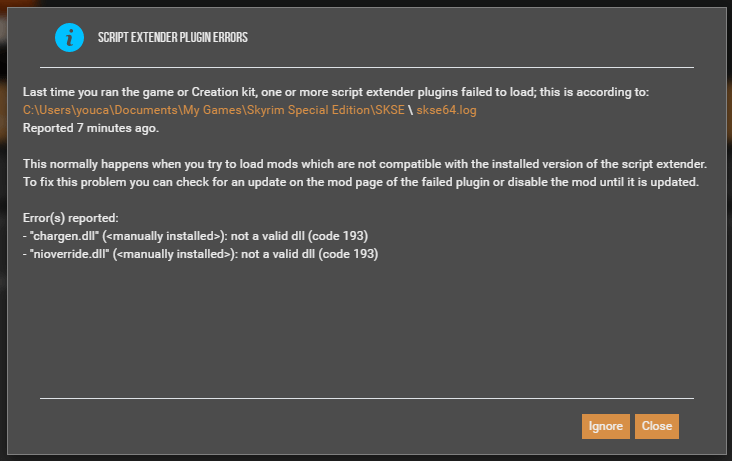
Der Hauptgrund für den Fehler ist die Installation der inkompatiblen Mods von Skyrim SE. Beispielsweise läuft die für die 32-Bit-Skyrim-Version konzipierte Mod nicht im 64-Bit-System von Skyrim SE .
Nach der Untersuchung stellen wir jedoch fest, dass es auch andere Gründe gibt, die den Fehlercode 193 verursachen. Schauen Sie sich also unten einige der möglichen Übeltäter an und folgen Sie dann den möglichen Korrekturen, um den Fehler auf Ihrem Windows-System zu umgehen.
Was verursacht Fehler 193 in Skyrim SE?
Nach viel Strecken und Bummeln stellen wir Ihnen eine detaillierte Liste möglicher Lösungen zur Verfügung, die Ihnen helfen, den Fehler 193 Skyrim SE zu beheben.
Wie behebe ich den Skyrim SE-Fehler 193 in Windows?
Trick 1 – Wechseln Sie zu einer anderen Extraktionssoftware
Wie oben erwähnt, kann der Fehler aufgrund der Inkompatibilität der Entpacksoftware auftreten, die zum Extrahieren von Inhalten aus Zip-Dateien verwendet wird.
Überprüfen Sie also, ob Sie die alte Version der WinRar- oder WinZip -Software zum Extrahieren des Inhalts des Mods verwendet haben, und wechseln Sie dann zu einer anderen Extraktionssoftware
Sie laden erweiterte Extraktionssoftware wie 7 Zip für Ihren Computer herunter, um die Beschädigung von Dateien zu stoppen.
Befolgen Sie die Schritte, um es zu verwenden:

Überprüfen Sie, ob der Fehler Skyrim SE Error 193 behoben wurde oder nicht.
Trick 2 – Mod Launcher als Administrator ausführen
Wenn der Mod-Launcher keinen Administratorzugriff hat, den Sie installieren möchten, kann dies den Fehler verursachen. Wenn dieser Fall auf Sie zutrifft, müssen Sie in diesem Fall Ihre Mod-Launcher-App dazu zwingen, mit Administratorzugriff ausgeführt zu werden . Befolgen Sie die unten aufgeführten Schritte, um Administratorzugriff auf Ihren Mod-Launcher zu gewähren.
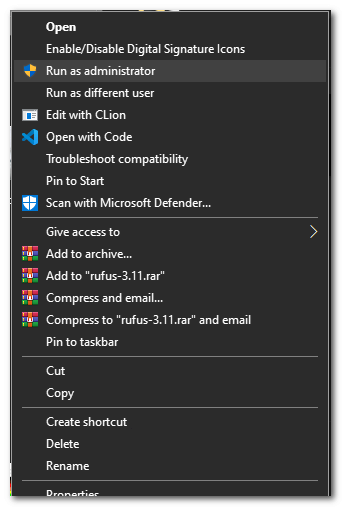
Ich hoffe, dies funktioniert für Sie, um Skyrim zu reparieren, kein gültiger DLL-Code 193 , aber wenn der Fehler immer noch angezeigt wird, fahren Sie mit der nächsten möglichen Lösung fort.
Trick 3 – Deaktivieren Sie Windows Defender Firewall & Antivirus
In einigen Fällen behaupteten nur wenige Benutzer, dass dieser Fehler durch Deaktivieren der Windows Defender-Firewall auf ihrem Windows 10-System behoben werden könnte. Manchmal können Verteidiger den Prozess behindern und die Ausführung des Mods blockieren.
Hier wird daher vorgeschlagen, es vorübergehend zu deaktivieren und zu prüfen, ob dies in Ihrem Fall funktioniert.
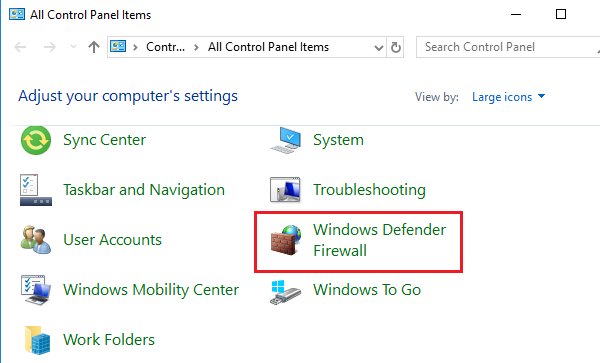

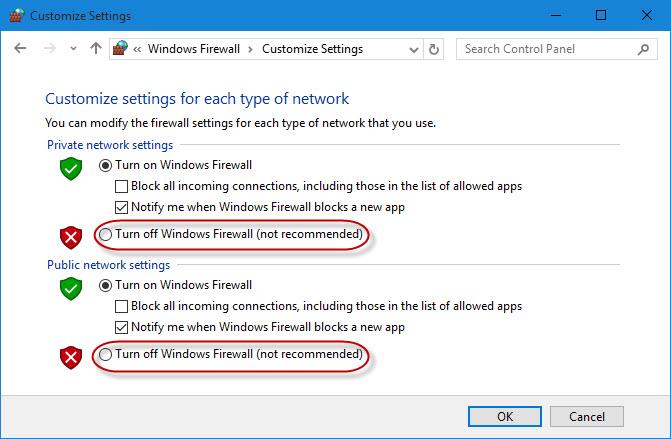
Wenn Sie den Fehler jedoch immer noch sehen, wird empfohlen, die Windows Defender-Firewall einzuschalten und zu überprüfen, ob Sie das Antivirenprogramm eines Drittanbieters ausführen, und es dann zu deaktivieren.
Es besteht die Möglichkeit, dass das auf Ihrem System installierte Antivirenprogramm mit den Mods in Konflikt gerät und es daran hindert, ordnungsgemäß zu funktionieren.
Um das Antivirenprogramm zu deaktivieren, klicken Sie mit der rechten Maustaste auf das Antivirensymbol in der Taskleiste und wählen Sie die Option Virenschutz deaktivieren
Starten Sie jetzt Skyrim und prüfen Sie, ob der Fehler behoben ist. Wenn das Deaktivieren des Antivirenprogramms für Sie zur Lösung des Problems geeignet ist, wenden Sie sich an das Antiviren-Supportcenter, um Hilfe zu erhalten, oder wechseln Sie zu einem anderen Sicherheitsprogramm.
Empfohlene Lösung zur Steigerung des Spielerlebnisses unter Windows
Viele Spieler stoßen beim Spielen auf Probleme wie Spielabstürze, Verzögerungen oder Stottern und optimieren dann Ihre Spielleistung, indem Sie Game Booster ausführen .
Dies steigert das Spiel durch Optimierung der Systemressourcen und bietet ein besseres Gameplay. Nicht nur das, es behebt auch häufige Spielprobleme wie Verzögerungen und Probleme mit niedrigen FPS.
Holen Sie sich Game Booster, um Ihre Spielleistung zu optimieren
Fazit:
Hier ist meine Arbeit getan..!
Ich hoffe, dass jetzt der Fehler 193 in Skyrim SE in Ihrem Fall behoben wird und Sie den Mod in Ihrem Skyrim SE verwenden können.
Wenn Sie die Lösungen noch nicht ausprobiert haben, können Sie sie entsprechend befolgen.
Und wenn Sie den Fehler behoben haben, lesen Sie unseren Leitfaden, um die besten Skyrim-Mods herauszufinden, die Sie installieren können, um das beste Spielerlebnis zu erzielen.
Darüber hinaus wird empfohlen, Ihr Windows-System mit dem PC Repair Tool zu scannen. Manchmal treten aufgrund von PC-internen Problemen und Störungen beim Spielen verschiedene Fehler auf. Dies ist ein fortschrittliches Tool und in der Lage, verschiedene hartnäckige PC-Fehler und -Probleme zu lösen.
Viel Glück..!
Erfahren Sie, wie Sie auf einem Foto auf Ihrem iPhone zeichnen können. Unsere Schritt-für-Schritt-Anleitung zeigt Ihnen die besten Methoden.
TweetDeck ist eine App, mit der Sie Ihren Twitter-Feed und Ihre Interaktionen verwalten können. Hier zeigen wir Ihnen die Grundlagen für den Einstieg in TweetDeck.
Möchten Sie das Problem mit der fehlgeschlagenen Discord-Installation unter Windows 10 beheben? Wenden Sie dann die angegebenen Lösungen an, um das Problem „Discord kann nicht installiert werden“ zu beheben …
Entdecken Sie die besten Tricks, um zu beheben, dass XCOM2-Mods nicht funktionieren. Lesen Sie mehr über andere verwandte Probleme von XCOM2-Wotc-Mods.
Um den Chrome-Fehler „chrome-error://chromewebdata/“ zu beheben, nutzen Sie erprobte Korrekturen wie das Löschen des Browsercaches, das Deaktivieren von Erweiterungen und mehr.
Einer der Vorteile von Spotify ist die Möglichkeit, benutzerdefinierte Wiedergabelisten zu erstellen und das Bild der Wiedergabeliste anzupassen. Hier ist, wie Sie das tun können.
Wenn RCS bei Samsung Messages nicht funktioniert, stellen Sie sicher, dass Sie lokale Daten von Carrier-Diensten löschen, deinstallieren Sie die Updates oder versuchen Sie es mit Google Messages.
Beheben Sie den OpenGL-Fehler 1282 (Ungültiger Vorgang) in Minecraft mit detaillierten Korrekturen, die im Artikel beschrieben sind.
Wenn Sie sehen, dass der Google Assistant auf diesem Gerät nicht verfügbar ist, empfehlen wir Ihnen, die Anforderungen zu überprüfen oder die Einstellungen zu optimieren.
Wenn Sie DuckDuckGo loswerden möchten, ändern Sie die Standardsuchmaschine, deinstallieren Sie die App oder entfernen Sie die Browsererweiterung.

![BEHOBEN: Discord-Installation in Windows 10 fehlgeschlagen [7 einfache Lösungen] BEHOBEN: Discord-Installation in Windows 10 fehlgeschlagen [7 einfache Lösungen]](https://luckytemplates.com/resources1/images2/image-2159-0408150949081.png)
![Fix XCOM2-Mods funktionieren nicht [10 BEWÄHRTE & GETESTETE LÖSUNGEN] Fix XCOM2-Mods funktionieren nicht [10 BEWÄHRTE & GETESTETE LÖSUNGEN]](https://luckytemplates.com/resources1/images2/image-4393-0408151101648.png)





